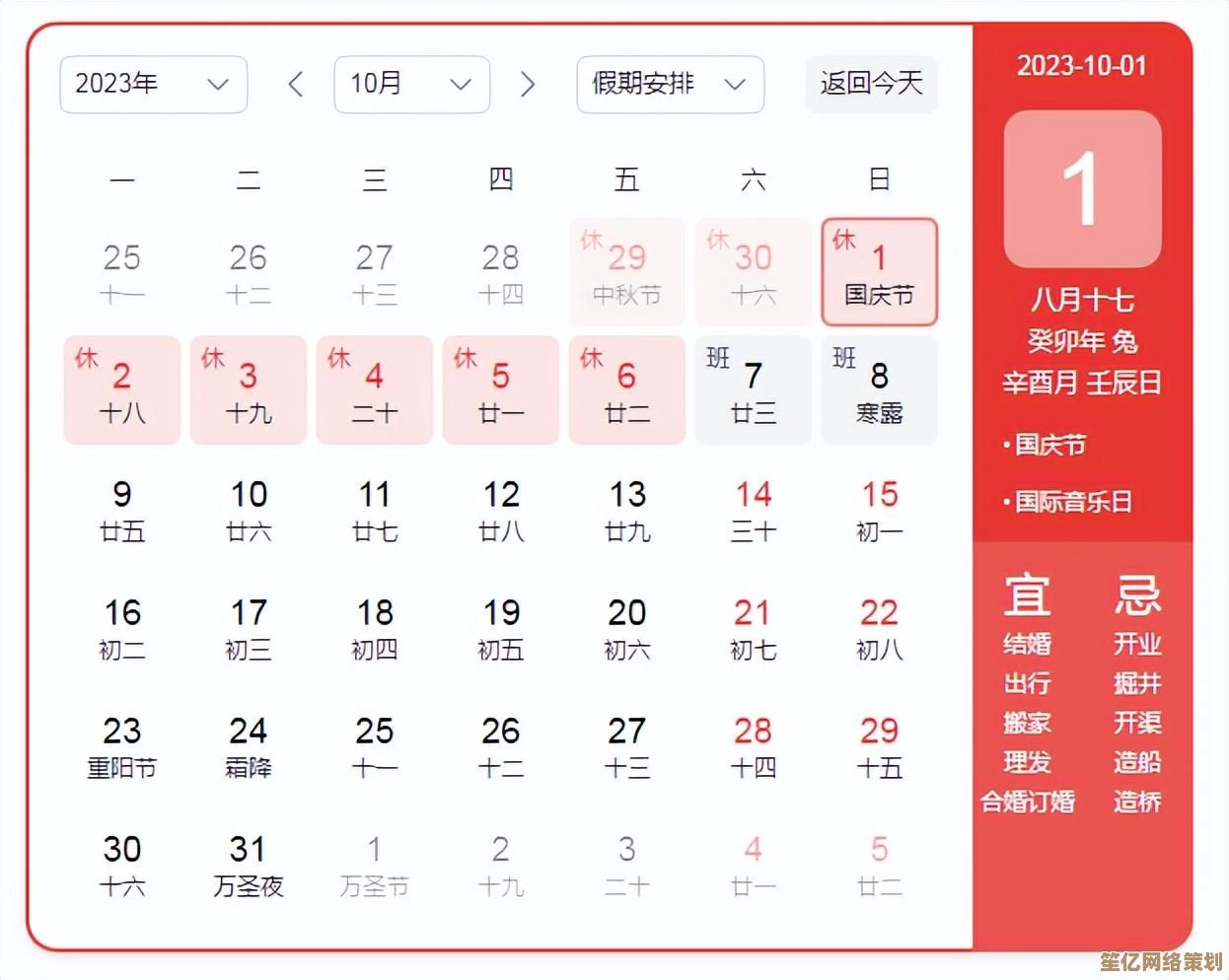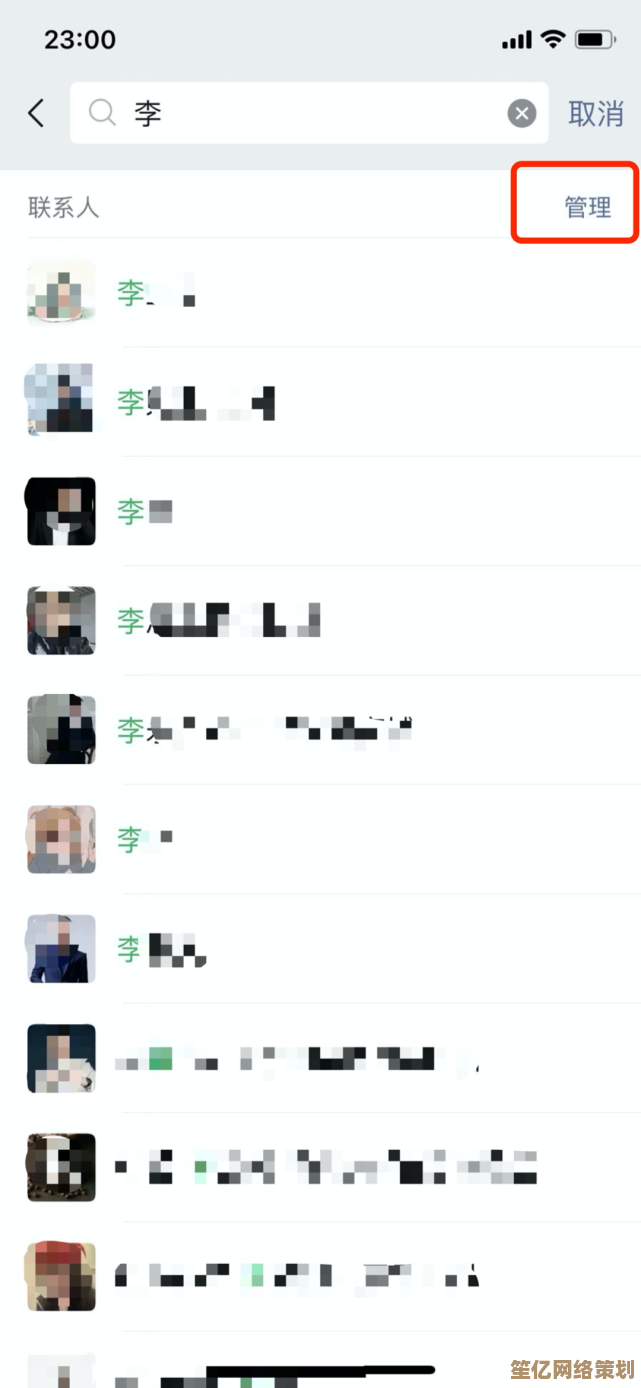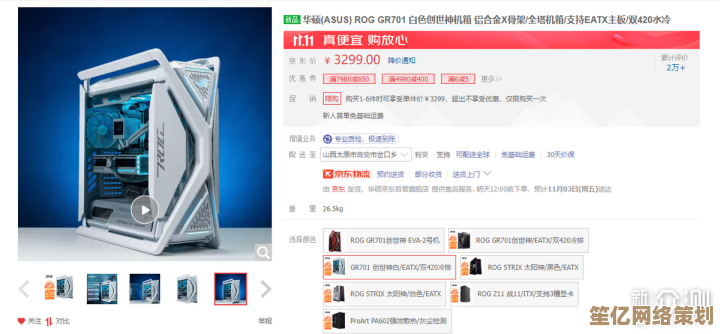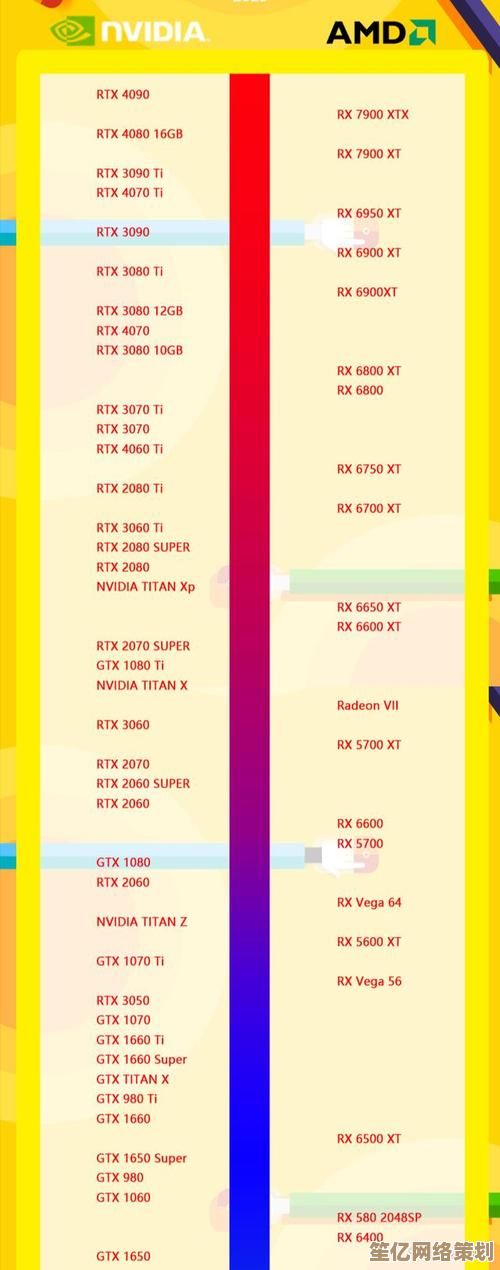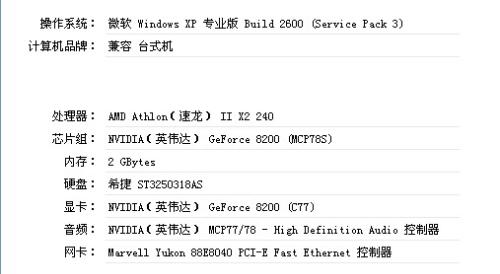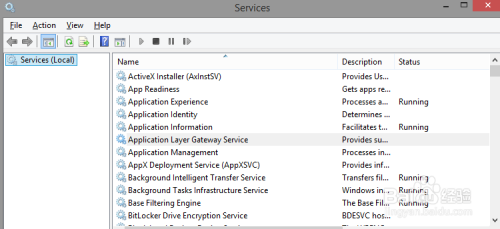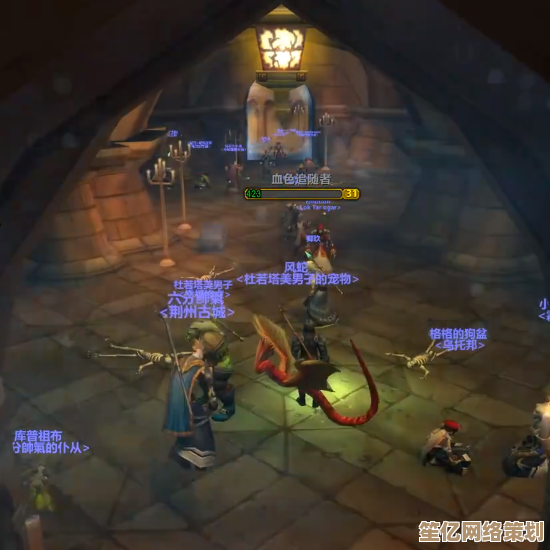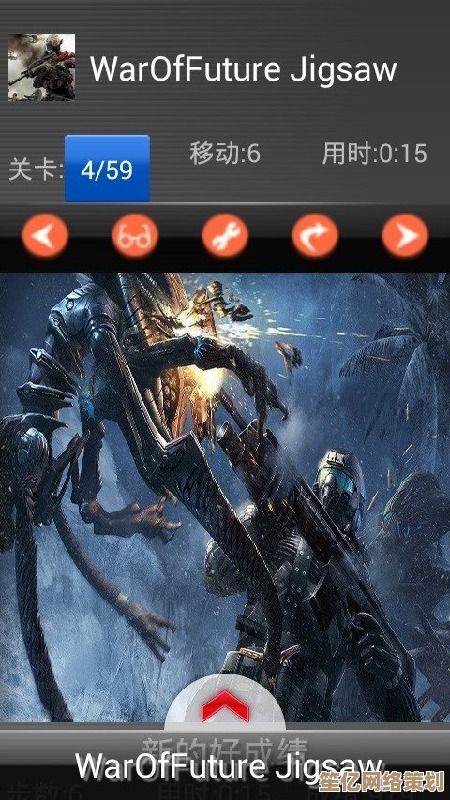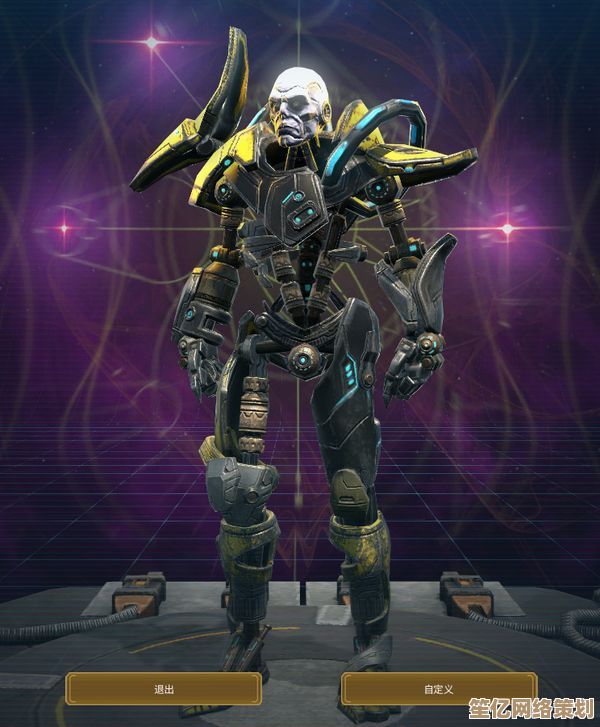Win11系统中实现单独关闭屏幕而不锁屏的完整设置解析
- 问答
- 2025-09-20 13:39:29
- 1
Win11 屏幕自由:如何优雅地「关屏不锁屏」?
不知道你有没有这样的强迫症——午休时想关掉刺眼的屏幕,又懒得等锁屏动画转完;晚上挂着下载,显示器亮着像个大灯泡,可锁屏又怕影响进度...🤔 微软这次在Win11里把「关屏」和「锁屏」这两个动作焊得死死的,简直比502胶水还牢固!
上周我就被这事整破防了💢,当时正用Teams和海外同事视频会议,突然要出门接人,习惯性按显示器电源键——结果整个会议直接被掐断!后来才知道Win11默认会把任何屏幕关闭操作都触发锁屏,这设计逻辑简直像把咖啡机和马桶装在了同一个开关上...
🔧 暴力破解法:电源键改造
最野的路子就是直接教显示器做人!我那个老戴尔U2415居然能在OSD菜单里设置「电源键仅关闭背光」,这操作堪比给机械键盘装静音轴——物理层面的降维打击,不过现在新款显示器很多阉割了这个功能,我的拯救者外接屏就直接装死😅
(突然想到)其实笔记本自带键盘的「关闭屏幕」快捷键也可能被厂商魔改过,比如联想有些机型要按Fn+F3...等等这思路跑偏了!
🧠 系统级骚操作
重点来了!经过三天像找不同游戏般的设置挖掘,终于凑齐这套「关屏不锁屏」组合拳:
-
先给锁屏机制松绑
Win+R输入regedit勇闯注册表,定位到:
计算机\HKEY_LOCAL_MACHINE\SYSTEM\CurrentControlSet\Control\Power\PowerSettings\7516b95f-f776-4464-8c53-06167f40cc99\8EC4B3A5-6868-48c2-BE75-4F3044BE88A7
把Attributes值从1改成2,这步相当于给系统「脱锁甲」🛡️ -
创建专属电源计划
在控制面板里克隆当前计划,重命名为「关屏自由模式」,这时候高级电源设置里会神奇地出现新选项:「控制台锁定显示关闭超时」,把它设成9999分钟——别笑!这数字是我测试时睡着醒来发现屏幕还亮着之后得出的玄学值😴 -
终极武器:.bat脚本
新建文本文件输入: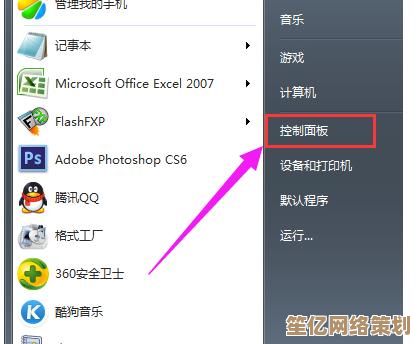
powershell (Add-Type '[DllImport(\"user32.dll\")]public static extern int SendMessage(int hWnd,int hMsg,int wParam,int lParam);' -Name a -Pas)::SendMessage(-1,0x0112,0xF170,2)
另存为「黑屏大法.bat」,右键固定到开始菜单,实测比那些第三方工具快0.5秒,这差距就像用机械硬盘和NVME开机比速度⚡

💡 意想不到的副作用
有次半夜挂着这个脚本渲染视频,早上发现屏幕是黑了...但显卡风扇还在狂转!原来某些显卡驱动会把显示器断电识别为「连接设备变更」,导致独显直连模式抽风,后来我在NVIDIA控制面板里把「电源管理模式」改成「最高性能优先」才解决——环保人士看到这操作估计要心梗😂
现在我的使用动线变得极其舒适:下班前Win+L锁屏,加班时按.bat秒黑屏,摸鱼回来晃鼠标直接亮屏继续肝代码...这种掌控感就像给Windows装了智能家居开关!🚀
(突然意识到)其实最优雅的方案可能是直接买块电子墨水屏当副屏...等等这个月的信用卡账单?!算了算了,还是.bat脚本真香🙈
本文由符海莹于2025-09-20发表在笙亿网络策划,如有疑问,请联系我们。
本文链接:http://waw.haoid.cn/wenda/4369.html